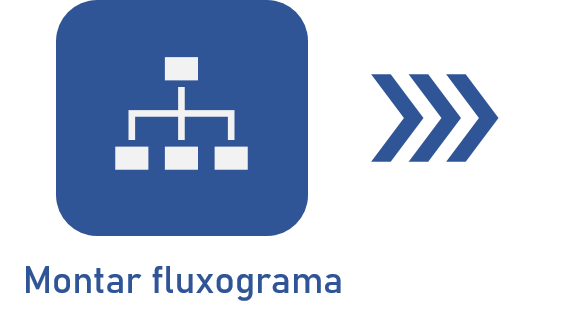Editar os dados das atividades e decisões
Pré-requisitos
- Acesso ao menu Cadastro > Processo (PM022).
- Processo previamente cadastrado.
- Fluxograma previamente modelado.
Apresentação
Neste artigo, somente será abordada a edição de atividades de usuário, de sistema e decisões.
Para saber como configurar os dados de atividades do tipo Envio de mensagem, Recebimento de mensagem (início), Recebimento de mensagem, Manual, Regra de negócio ou Execução de script, acesse o artigo Editar os dados das atividades.
Antes de editar os dados de uma atividade ou decisão, certifique-se de que ela já foi salva no fluxograma, caso contrário, ao tentar abrir os seus dados, o sistema irá exibir uma mensagem informando que o registro não foi encontrado.
Veja a seguir como editar e configurar atividades ou decisões de um fluxograma:
Editar dados
1. Para fazer a edição, selecione a atividade ou decisão no fluxograma e clique no botão Dados, que ficará habilitado na barra de botões do modelador.
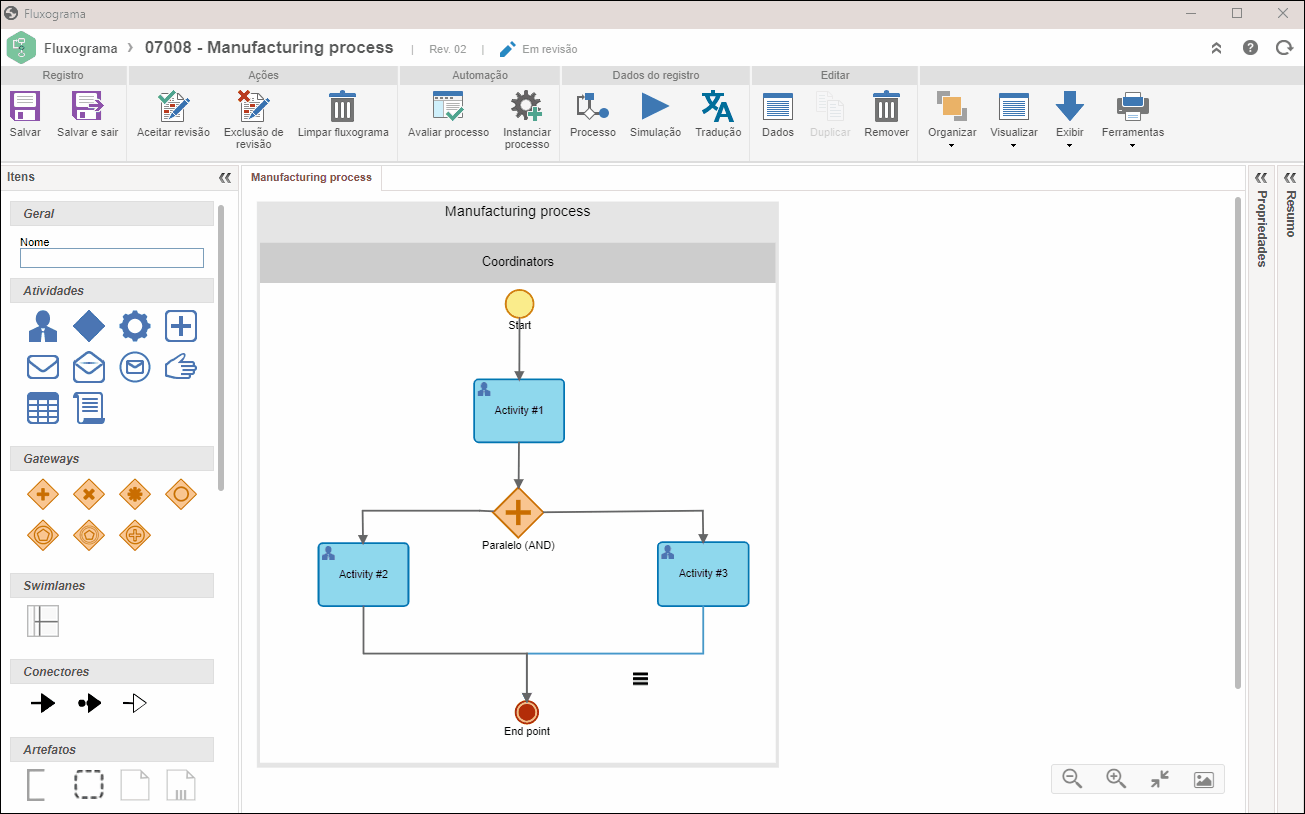
2. Neste momento, será exibida a tela de dados da atividade ou a tela de dados da decisão. Veja abaixo como editar os dados dessas telas:
Dados editáveis da aba Dados gerais da barra de ferramentas
Seções da aba Dados gerais
Preencha ou edite os seguintes campos:
Identificador: este campo é preenchido pelo sistema com um identificador automático ou com o identificador definido na seção Geral do painel Itens assim que a atividade tiver sido salva no fluxograma. Caso preferir, utilize a seta localizada ao lado deste campo para gerar outro identificador automático. Se no tipo do processo estiver configurada a utilização de máscara de identificação, o identificador será gerado conforme a máscara. O identificador gerado por meio da máscara somente poderá ser editado se a opção "Permitir alterar identificador" estiver marcada no tipo do processo.
Nome: este campo irá apresentar o nome da atividade, definido na seção Geral do painel de itens, assim que a atividade foi incluída no fluxograma.
Tipo de atividade/decisão: este campo estará preenchido com o tipo da atividade ou decisão, definido como padrão nos Parâmetros gerais. Se necessário, o tipo poderá ser alterado. Ao alterar o tipo da atividade ou decisão para um que esteja configurado com máscara de identificação, será necessário gerar um novo identificador caso deseje que a identificação esteja padronizada.
Valor incluído: nos processos de negócio, as atividades devem ser classificadas como agregadoras de valor ou não agregadoras de valor. Geralmente, em mais de 50% dos casos, as atividades não são agregadoras de valor ou as empresas não estão dispostas a pagar por elas. As atividades que não são agregadoras de valor devem ser analisadas e classificadas em alguma categoria de desperdício. Sendo assim, se a opção "Sim" ou a opção "Obrigatório" for selecionada, a atividade em questão é agregadora de valor. Porém, se a opção "Não" for selecionada, o campo Desperdício ficará habilitado para que sejam associados os desperdícios da atividade.
Marcadores: a especificação BPMN possui os seguintes tipos de marcadores para atividades: Múltiplas instâncias (paralelas ou sequenciais), Compensação e Repetição. Os marcadores de atividades têm o objetivo de indicar o comportamento específico de uma atividade durante sua execução. Selecione os marcadores desejados para a atividade.
Atividades de sistema
Os campos abaixo somente estarão habilitados para atividades de sistema na seção Dados gerais. Na atividade de sistema, o responsável pela execução é o próprio sistema e não é exigido interação do usuário final na sua execução.
Execução: selecione qual será o modo de execução da atividade de sistema:
- Síncrona: ao ser habilitada, pode fazer a chamada de uma aplicação externa, atualizar atributos do processo e, no mesmo instante, já prossegue com o fluxo.
- Assíncrona: ao ser habilitada, também pode chamar uma aplicação externa e atualizar atributos do processo, porém, aguarda a chamada de uma API do Workflow para executar a atividade e dar continuidade ao fluxo do processo.
Integrações: selecione como será realizada a execução da atividade:
- Aplicação SE Suite: marque esta opção para definir uma aplicação SE Suite como executora da atividade de sistema. Ao clicar na opção Configurar aplicação SE Suite, haverá algumas opções de aplicações da SoftExpert Suite disponíveis para integração. Acesse o artigo Configurar aplicação SE Suite para mais detalhes.
- Aplicação externa: marque esta opção para definir uma aplicação externa como executora da atividade de sistema.
- Web Service: esta opção somente estará disponível ao acessar os dados da atividade através do fluxograma do processo. Ao selecionar esta opção, clique no botão Configuração do Web Service para utilizar os atributos do processo na entrada e na saída de seus valores do web service de atividades de sistema.
- Processamento de imagem: marque esta opção para que a atividade execute um perfil de reconhecimento do SoftExpert Captura. Esta funcionalidade permite reconhecer textos da imagem anexada para preencher atributos e/ou campos do formulário. Ao selecionar esta opção, clique no botão "Configuração do processamento" para abrir a tela de configuração do processamento da imagem anexada.
- Assinatura eletrônica: este recurso envia uma atividade do sistema com um documento para assinatura que esteja no processo de revisão no SoftExpert Workflow, um documento que seja requerimento de uma atividade ou um documento que instanciou um workflow. Veja mais detalhes no artigo Configurar assinatura digital de documentos.
Fórmula: através dos campos desta seção, é possível definir fórmulas que serão chamadas antes ou após a execução da atividade.
-
Antes da execução: clique no botão
 para definir a fórmula que deverá ser executada antes da execução da atividade de sistema.
para definir a fórmula que deverá ser executada antes da execução da atividade de sistema. -
Após a execução: clique no botão
 para definir a fórmula que deverá ser executada após a execução da atividade de sistema.
para definir a fórmula que deverá ser executada após a execução da atividade de sistema.
Descrição
Informe uma descrição para a atividade/decisão. A descrição informada neste campo será apresentada na tela de execução da atividade/decisão no componente SoftExpert Workflow. Sendo assim, nesta seção, você pode escrever o que deve ser feito para executar a atividade.
Duração
Utilize esta seção para definir a configuração de duração a ser utilizada nesta atividade ou decisão. Para isso, selecione uma das seguintes opções:
- Utilizar tempo de espera: se esta opção estiver marcada, será possível definir o tempo de espera (tempo em que uma atividade é habilitada até que ela seja iniciada) e o tempo de trabalho da atividade. Sendo assim, preencha o campo Tempo de trabalho para definir quantas horas a atividade terá de duração. E preencha o campo Tempo de espera para definir quantas horas será o limite de espera para a atividade ser iniciada.
Se esta opção não estiver marcada, então a atividade não terá prazo para ser encerrada ou poderá ter uma duração fixa. Para que a atividade não tenha um prazo, mantenha o campo Duração fixa em branco. Para que a atividade tenha um prazo para ser encerrada, preencha o campo Duração fixa com o prazo estimado para a duração da atividade/decisão.
- Duração dinâmica: marque esta opção para que a duração da atividade seja definida dinamicamente. Estão disponíveis as seguintes opções de duração dinâmica:
Fórmula: se esta opção for marcada, a duração da atividade será definida por meio de uma fórmula. Para isso, clique no botão  e informe no editor de fórmulas a regra que irá definir a duração da atividade.
e informe no editor de fórmulas a regra que irá definir a duração da atividade.
Aplicar mesmo prazo da instância: se esta opção for marcada, a duração da atividade será a mesma duração definida para a instância do processo.
Se esta opção não estiver marcada, então a duração da atividade não será definida de forma dinâmica. Caso a atividade precise ter um prazo definido, configure o tempo desejado no campo Duração fixa.
- Utilizar calendário do processo: se esta opção estiver marcada, indica que será utilizado o calendário definido como padrão por meio do componente Administração para calcular o cronograma da atividade/decisão. Se esta opção não estiver marcada, o campo Calendário ficará habilitado, sendo obrigatório o seu preenchimento. Neste caso, selecione o calendário que será utilizado para calcular o cronograma da atividade/decisão.
Custo
Nesta seção, devem ser associados os custos para executar a atividade/decisão.
Entrada/Saída
Nesta seção, devem ser associadas todas as entradas e saídas da atividade/decisão em questão. Veja como incluir materiais e/ou informações em cada subseção.
FCS (Fatores Críticos de Sucesso)
Nesta seção, devem ser registrados os Fatores Críticos de Sucesso da atividade/decisão em questão. Veja como cadastrar um novo FCS e como associá-lo.
Fluxos
Nesta seção, são apresentados os fluxos de entrada e os fluxos de saída da atividade/decisão em questão. Por meio desta seção, é possível editar os seus dados e alterar, por exemplo, o tipo de rota padrão para rota de exceção. Veja mais detalhes sobre essa configuração no artigo Fluxos (conectores).
Causa
Na seção Ferramenta de análise, poderá ser informado o registro da análise através das ferramentas 5 Porquês, FTA e Espinha de peixe. Poderá ser registrada uma nova análise ou ser associada uma análise já existente. Para cadastrar uma análise, clique sobre a ferramenta desejada: 5 porquês, Espinha de Peixe ou FTA. Para associar uma análise já existente, clique em Associar.
Na seção Causa, devem ser associadas as causas dos defeitos ou problemas desta atividade/decisão. Para isso, clique no botão  e, na tela que será aberta, preencha os seguintes campos:
e, na tela que será aberta, preencha os seguintes campos:
- Causa: selecione a causa e informe se ela é uma causa raiz ou a causa potencial do defeito ou problema. Estarão disponíveis as causas cadastradas, porém, neste campo, também é possível cadastrar uma nova causa caso o usuário possua acesso ao menu.
- Percentual: informe neste campo o percentual da causa selecionada ter ocasionado o defeito ou problema na atividade/decisão.
- Área responsável: informe a área onde a causa foi ocasionada.
- Descrição: informe uma descrição para a causa do problema ou defeito nesta atividade/decisão.
Processo
Nesta seção, é apresentado o processo no qual a atividade/decisão em questão está sendo utilizada.
Recurso
Nesta seção, devem ser associados os recursos necessários para a execução da atividade/decisão em questão. Veja como cadastrar um recurso.
Dados editáveis das demais abas da barra de ferramentas
Documentação
Ao clicar neste botão, será possível associar anexos e documentos à atividade/decisão:
- Anexo: associe os anexos relacionados à atividade/decisão.
- Documento: inclua ou associe os documentos relacionados à atividade/decisão.
Entrada/Saída
Após associar entradas e saídas, ao clicar neste botão, será apresentado o diagrama de entrada e saída desta atividade/decisão. Este diagrama é composto pelas informações e materiais associados na seção Entrada/Saída da atividade.
Tartaruga
Ao clicar no botão Tartaruga, será possível visualizar os diagramas de tartaruga desta atividade/decisão. Este diagrama é composto pela descrição da atividade, recursos, entradas, saídas, tarefas e indicadores associados na atividade.
CMDB
Ao clicar no botão CMDB, será possível visualizar a estrutura CMDB desta atividade/decisão. Este diagrama exibe o relacionamento entre a atividade ou o processo com os ativos do SoftExpert Ativo.
Associações
Clique neste botão para acessar as opções de associação para a atividade/decisão em questão.
Configurações
Consulte o artigo Configurações da atividade para saber quais são os recursos disponíveis nessa seção e como configurá-los.
3. Após efetuar todas as edições desejadas na atividade ou decisão, salve o registro.
Conclusão
Desta forma, você acessou todos os dados editáveis de uma atividade ou decisão.